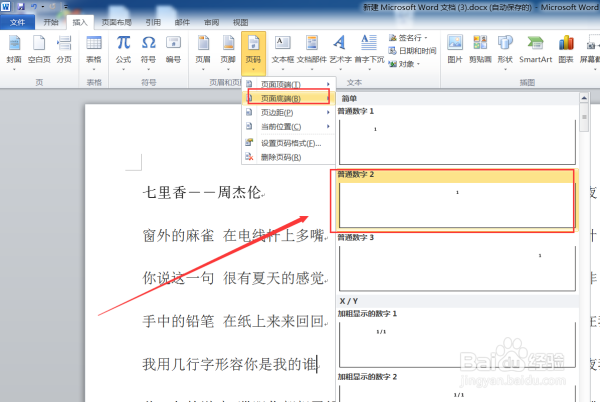如何设置word首页没有页码第二页页码从1开始
1、打开需要操作的WORD文档,点击工具栏“插入”,选择“页码”。
2、在弹出的选项中选择一个页码样式。
3、勾选工具栏的“首页不同”,然后删除首页页码。
4、在第二页页码处点击鼠标右键,选择“设置页码格式”。
5、在“起始页码”后面输入框输入“0”,然后按确定按钮即可。
6、返回主文档,发现页码设置成功,首页没有页码,且第二页页码从1开始。
声明:本网站引用、摘录或转载内容仅供网站访问者交流或参考,不代表本站立场,如存在版权或非法内容,请联系站长删除,联系邮箱:site.kefu@qq.com。
阅读量:45
阅读量:63
阅读量:61
阅读量:64
阅读量:42